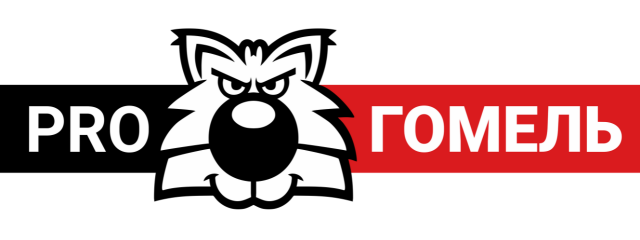Производители смартфонов всё ещё продают устройства с малым объёмом накопителя. Xiaomi под конец прошлого года выпустила бюджетники с 32 Гб, Apple продаёт iPhone с 64 Гб. Это мало: если не следить за хранилищем, можно получить проблемы — важные приложения будет негде устанавливать. Эти решения помогут вам освободить как можно больше места.
Удаляйте кеш
Если вы активно будете пользоваться браузером и соцсетями, они смогут забить пространство на накопителе. Эти приложения охотно сохраняют кеш — файлы со страниц, чтобы быстрее загружать их в будущем. Обратная сторона возможности — память быстро забивается ненужными файлами.
Как это сделать в Google Chrome на Android:
Пройдите по “Дополнительно” —> “Настройки” —> “Дополнительно” —> “Очистить историю”. Из трёх пунктов поставьте галочку напротив “Изображения и другие файлы, сохранённые в кеше”. В разделе “Временной диапазон” выберите “За всё время”.
Также охотно заполняют пространство на накопителе онлайн-карты. Если вы сохранили область в кеше, когда были в путешествии в другом городе или стране, самое время её удалить.
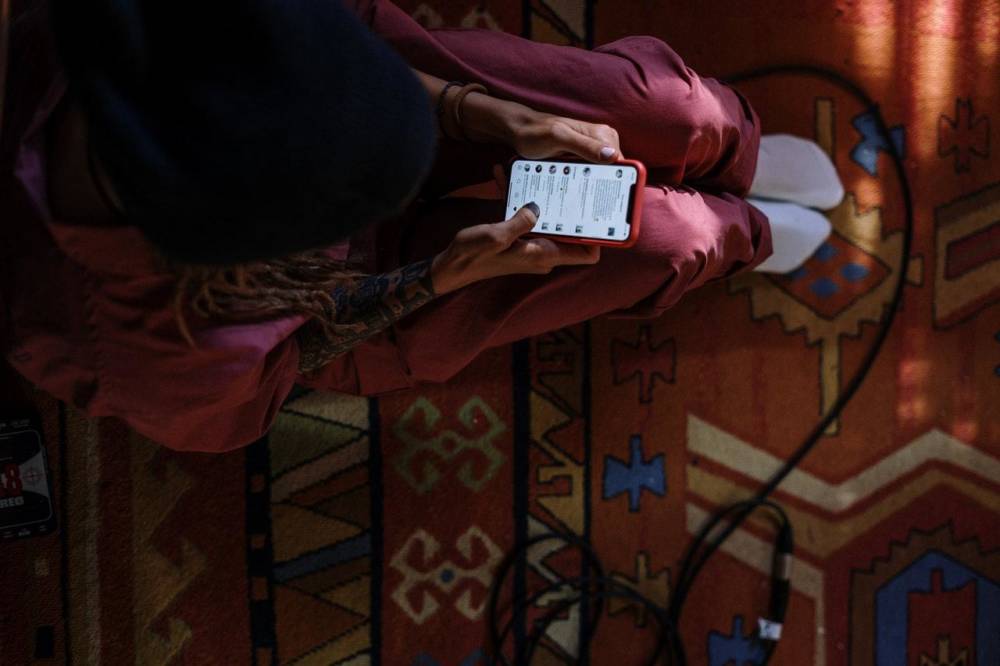
Фото © Pexels
Вот как это делается в Google-картах:
Пройдите по “Профиль” —> “Офлайн-карты” и в разделе “Скачанные карты” удалите ненужные.
Следите за мессенджерами и “Инстаграмом”
В ряде приложений, которыми мы часто пользуемся, включена автоматическая загрузка файлов. WhatsApp сохраняет все фото и видео, которые вам присылают собеседники, Telegram — все файлы, которые вы видите в каналах, Instagram — снимки с фирменными фильтрами. В итоге одна из таких папок может занять много места на накопителе.
В каждом приложении сохранение файлов можно отключить. Наиболее гибкие настройки их сохранения — в WhatsApp.
Как отключить автоматическое сохранение фото и видео в WhatsApp:
Зайдите в “Настройки” —> “Данные и хранилище”. Вы увидите раздел “Автозагрузка медиа” и сможете управлять сохранением файлов — они могут вообще не перемещаться в память телефона или сохраняться, но только при подключённом Wi-Fi.
Как отключить автоматическое сохранение файлов в Telegram для Android:
Зайдите в “Настройки” —> “Данные и память”. Вы найдёте два пункта: “Автозагрузка медиа” и “Использование памяти”. Отключите оба, а затем включите автоматическую очистку кеша, чтобы сохранённые картинки долго не пылились в памяти смартфона.

Фото © Pexels
А вот как это сделать в Telegram для iOS:
Зайдите в “Настройки” —> “Данные и память” —> “Автозагрузка медиа”. Отключите автозагрузку или ограничьте её только для отдельных типов файлов. Заодно не помешает включить автоматическую очистку кеша в разделе “Использование памяти”.
Как отключить сохранение фотографий с фирменными фильтрами в “Инстаграме”:
Зайдите в “Настройки” —> “Аккаунт” —> “Исходные фото” и отключите “Сохранять исходные фото”.
После проделанных операций зайдите в “Галерею” и удалите папки этих приложений, чтобы они не занимали места на накопителе.
Удалите ненужные плей-листы и фильмы
Стриминговые сервисы и онлайн-кинотеатры придумали для решения двух проблем: чтобы всё находилось в одном месте и чтобы не забивать память на устройстве. Вторая проблема решена лишь частично — файлы всё равно нужно сохранять, а это забивает память.
Чтобы не было проблем, нужно мониторить, какие треки и фильмы загружены. Те, которые вы не смотрите и не слушаете, стоит удалить.
Нужно проделать две операции. Во-первых, удалите все ненужные вам треки.
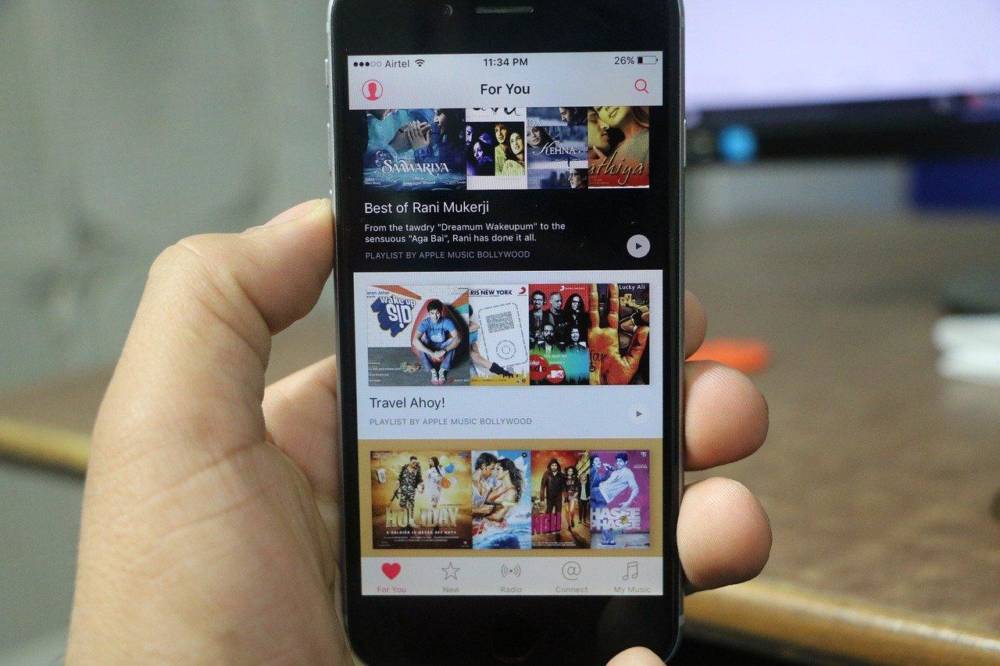
Фото © Pixabay
Вот как это делается в Apple Music:
Откройте вкладку “Медиатека” —> нажмите и удерживайте альбом исполнителя, плей-лист или песню, которые хотите удалить, до появления всплывающего меню —> выберите “Удалить из медиатеки”.
Во-вторых, отключите автозагрузку музыки. Бывает, стриминговый сервис автоматически сохраняет песни, которые вы просто послушаете.
В Apple Music это делается так:
Пройдите по пути “Настройки” —> “Музыка” —> “Автоматические загрузки”. Если функция включена, то каждая прослушанная песня будет сохраняться. Отключите её.
Пользуйтесь чистящими приложениями. Но осторожно
Если место на накопителе никак не освобождается, хотя вы удаляете кеш и программы, можно воспользоваться приложениями-оптимизаторами. Наиболее часто они используются на Windows, но могут подойти и для Android.
Вот самые известные:
- CCleaner;
- Clean Master;
- Smart Booster;
- Easy Uninstaller;
- SCleaner;
- All-in-one-Toolbox.
Перед этим не забудьте сделать резервную копию устройства. Это возможно с помощью Google или iCloud, а также с помощью сторонних приложений. Одно из таких — AppMonster.